华为荣耀10自带屏幕录制功能,那么我们怎么使用这个屏幕录制功能呢?下面公子便来教大家。
华为荣耀10
首先,我们滑动下拉框,打开华为荣耀10的下拉菜单。,然后我们点击第四行的屏幕录制。

然后,手机底部会弹出一个窗口,问你是否启动屏幕录制功能,我们点击右边的同意按钮。
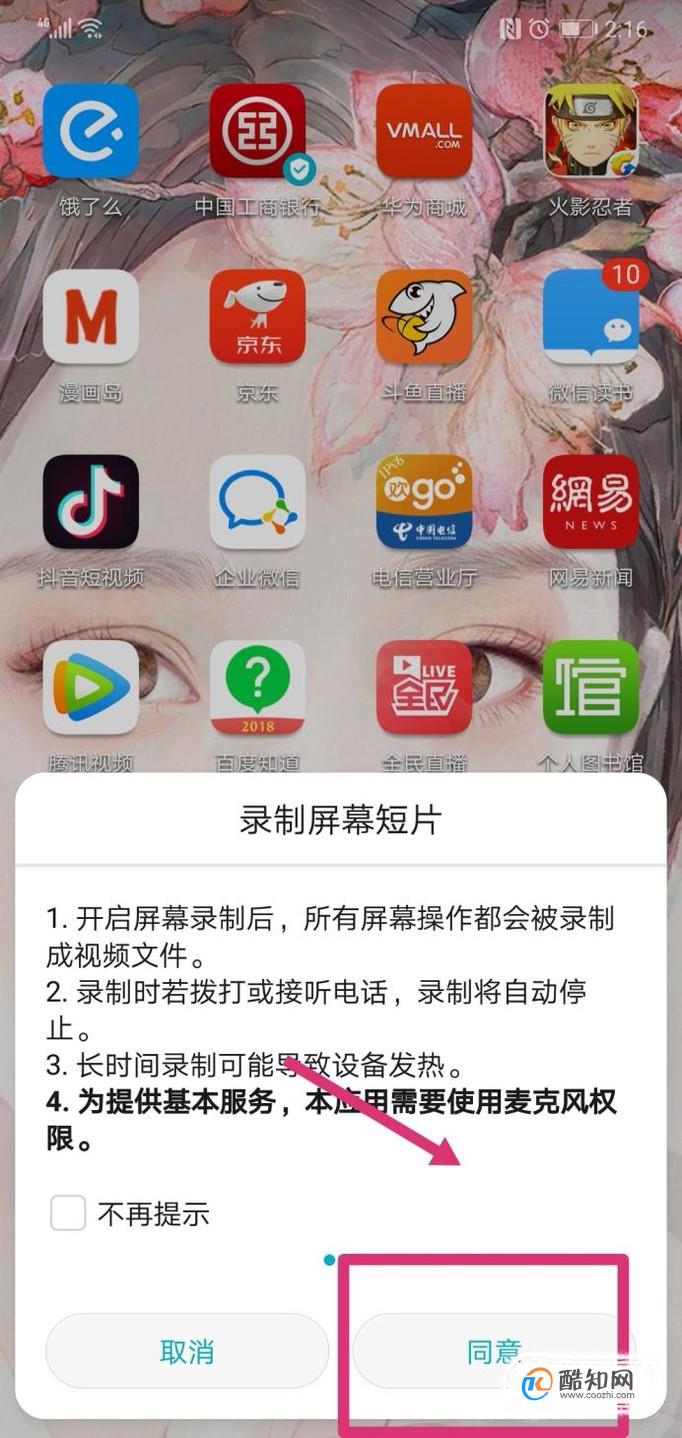
然后会弹出一个界面,教你如何开启和停止屏幕录制。具体的方法有双指关节双敲、下拉栏开关、还有同时按下电源键和音量上键这三种方法。

这三种方法,我们都看明白了后,便点击右下角的下一步按钮,进入快速启动和查看的教程页面。
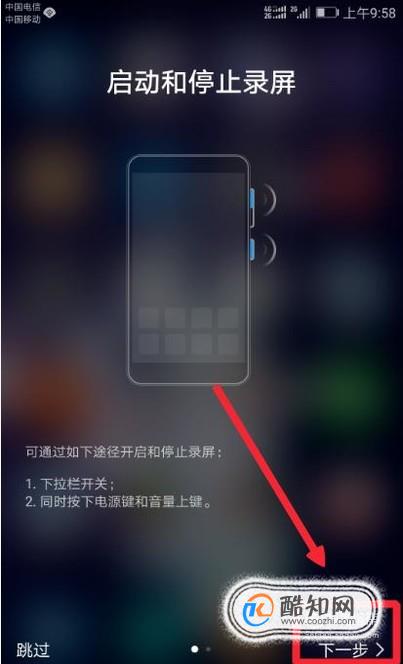
这个页面主要讲述的就是启动录屏时,会有几秒钟的倒计时准备时间,你可以等待或者点击跳过,还有便是教你如何查看录制完成的视频。

这个教程我们看明白,还是在右下角,我们点击完成,进入正式的视频录制板块。
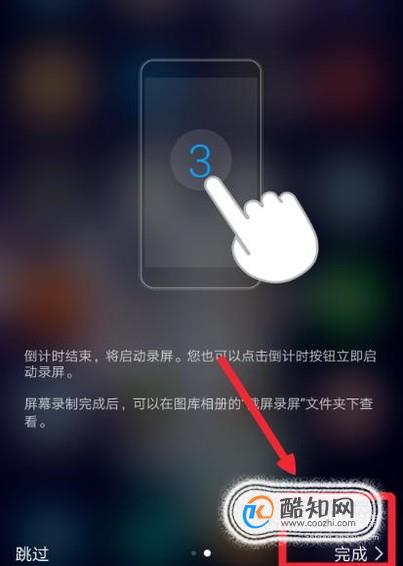
等待倒计时,然后就会正式截取手机上的屏幕。视频录制好后,我们可通过上面所述的方法来结束录制,双指关节双敲、下拉栏开关、或者是同时按下电源键和音量上键来结束录制。

然后我们打开手机上自带的相册,在那里有个截屏录屏的相册文件夹,打开它后,便能找到我们的录屏视频。

本指南为怀公子原创,未经允许,不得转载